노트북을 주로 사용하는 분들이라면 배터리 남은 수명을 종종 확인을 해보시는 것도 좋을 수 있는데요. 제가 이 글을 통해서 사용하고 있는 노트북 배터리 남은 수명 확인 방법을 알려드리겠습니다.
수명이 며칠 남았다고 나오는 것은 아니지만 html 파일로 노트북 전원 상태를 분석해서 배터리에 대한 설계 용량과 마지막 완전 충전 수치를 알려줌으로써 대략적인 수명을 가늠해볼 수 있습니다.

배터리 수명을 확인해보기 위해서는 특정 명령어를 입력해야 하는데요. Windows 10 검색 창에 CMD를 검색합니다. 명령 프롬프트라는 것을 볼 수 있는데요. 관리자 권한으로 실행을 클릭합니다.
명령 프롬프트는 영어로 줄여서 CMD라고 불리는데요. Windows에서 마우스 클릭으로 하는 행위를 명령어로 할 수 있게 도와주는 것으로 노트북 분석을 위한 명령어 입력이 필요합니다.

powercfg 명령어 입력
명령 프롬프트 창이 관리자 권한으로 실행되었는데요. 여기서 노트북의 에너지 효율성을 분석할 수 있는 명령어를 입력 후 분석된 보고서 파일을 열어서 배터리 수명을 확인할 수 있는 것입니다.
- 명령어 입력
- powercfg.exe -energy
명령어를 입력하면 시스템 동작 관찰과 추적 데이터를 분석하여 에너지 효율성 문제를 알려줍니다. 자세한 내용은 energy-report.html 파일을 참조하라는 것을 볼 수 있으며 해당 경로로 이동합니다.
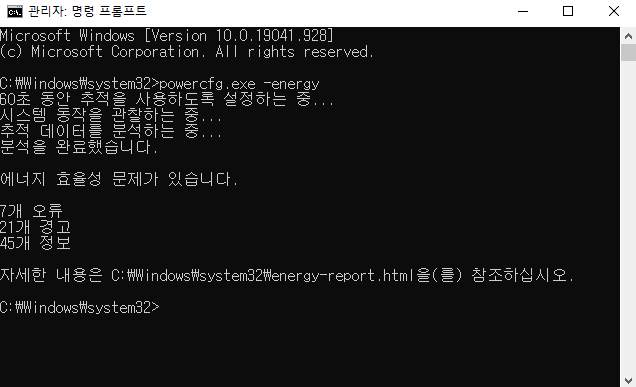
경로로 이동했더니 energy-report.html 파일이 저장되어 있는 것을 볼 수 있습니다. 저는 크롬 웹 브라우저를 사용하고 있어서 크롬으로 해당 보고서 파일을 열어서 자세한 내용을 확인할 수 있었습니다.

전원 효율성 진단 보고서
명령 프롬프트에서 입력했던 명령어를 통해 분석된 에너지 효율성 보고서 파일을 열면 해당 노트북의 간단한 정보와 분석으로 인한 오류, 경고, 정보에 대한 자세한 내용을 확인해볼 수 있습니다.

배터리 남은 수명
스크롤을 밑으로 내리다 보면 배터리 정보에 대해서 확인할 수가 있는데요. 노트북 배터리에 대한 ID와 제조업체 등을 볼 수 있으며 설계 용량과 마지막 완전 충전 수치도 확인을 할 수 있습니다.
배터리에 대한 설계 용량이 60060인데 마지막 완전 충전이 46920으로 표시되는 것으로 보아 배터리 수명이 많이 줄어든 것을 확인할 수 있습니다. 설계 용량에 가까워서 수명이 많이 남은 것이며 점점 수치가 떨어질수록 충전을 해도 완전히 충전되지 않는 것을 경험하게 될 것입니다.

지금까지 Windows 10이 설치되어 있는 LG 노트북의 배터리 남은 수명을 확인할 수 있는 방법에 대해 보여드렸습니다. 배터리가 잘 충전되지 않는다면 이렇게 배터리 정보를 확인해 보시면 되겠습니다.
'생활정보' 카테고리의 다른 글
| 코로나19 예방접종 백신 사전예약 시스템 이용 (0) | 2021.05.13 |
|---|---|
| 국민은행 통장사본 출력 방법 (0) | 2021.05.13 |
| KB 국민카드 결제일별 이용기간 조회 (0) | 2021.05.12 |
| 윈도우10 노트북 덮개 덮어도 화면 꺼지지 않는 방법 (0) | 2021.05.12 |
| 인스타그램 개인 계정 비공개 방법 (0) | 2021.05.12 |





